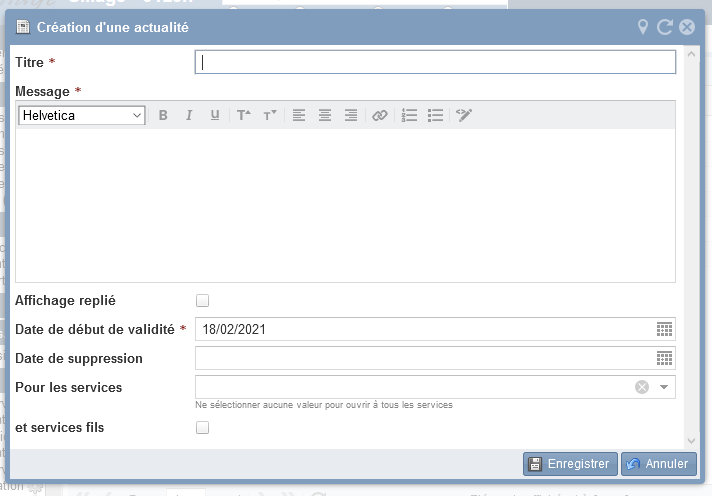Les fonctionnalités mentionnées ci-après sont accessibles depuis l’entrée Administration du menu de gauche aux utilisateurs disposant des droits adéquats.
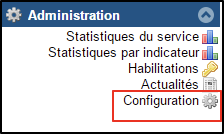
L’administrateur accède aux fonctionnalités d’administration globale et à la gestion des données de référence.
Adresse de réponse
L’administrateur fonctionnel peut paramétrer une ou plusieurs adresses qui, selon le paramétrage de l’application (non modifiable en administration fonctionnelle), sont utilisées soit comme adresse de réponse, soit comme adresse d’expédition. Il autorise ainsi l’utilisation de ces adresses à un ou plusieurs services définis.
▪ Adresse de réponse (replyTo) : l’usager reçoit un e-mail avec une adresse d’expédition générique du type contact@ville.fr. Le clic sur répondre entraine l’interface de rédaction d’un mail proposant en adresse destinataire l’adresse de réponse paramétrée (ex : enfance@ville.fr).
▪ Adresse d’expédition (from) : l’usager reçoit un mail expédié par l’adresse indiquée.
Attention : si c’est l’adresse d’expédition qui est gérée, l’administrateur doit veiller à ce que les adresses qu’il renseigne soient autorisées par le serveur d’envoi de mail.
Cachet serveur
Cette fonctionnalité permet d’insérer un cachet serveur dans l’application, pour permettre la signature électronique des documents (paramètre).
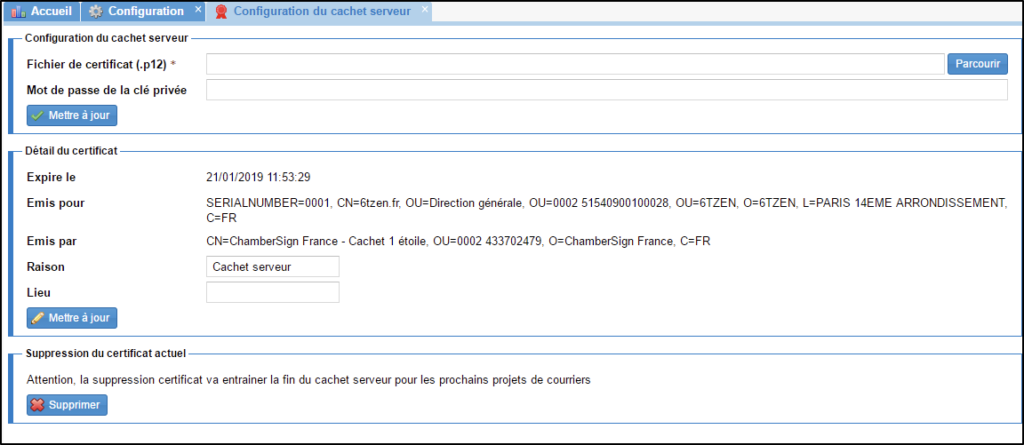
Le certificat chargé dans cette interface permet de signer les documents au moyen d’une signature RGS*.
Le cachet serveur garantit l’intégrité du document et certifie l’autorité administrative à l’origine de la signature. L’identité de l’utilisateur signataire est reprise dans le tampon inséré dans le document et les données d’historique présentes dans 6Tzen permettent de vérifier à postériori que l’action a bien été effectuée par l’utilisateur connecté.
La signature sera effectuée automatiquement si le cachet serveur est autorisé sur la nature (voir Gestion des natures) et si l’utilisateur a le profil adéquat.
Export de dossiers / de partenaires
Les entrées Export dans la configuration globale permettent de créer des exports de données en s’appuyant sur des champs de fusion.
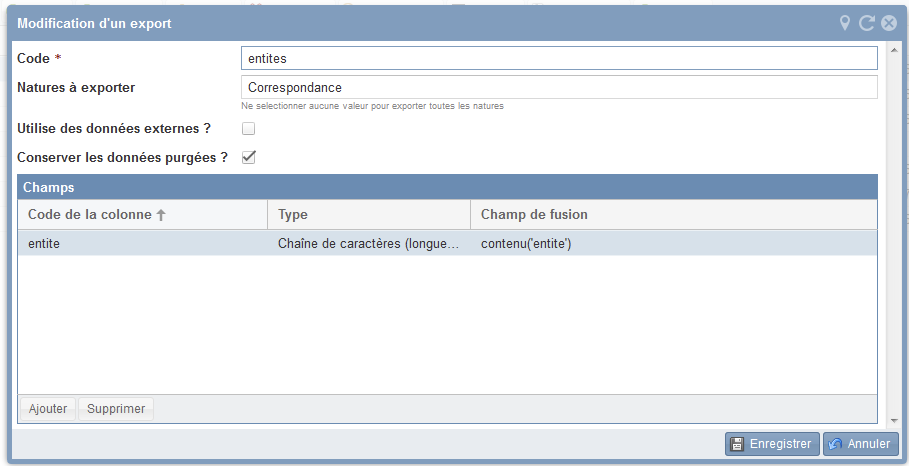
Définition d’un nouvel export
▪ Le code (ou nom) de l’export
▪ Les natures de dossiers (resp. types de partenaires) qu’on souhaite récupérer dans l’export
▪ Si l’export utilise des données externes au dossier (ex: données de dossiers liés, données de l’expéditeur…) : lorsque la case n’est pas cochée, les données d’un dossier sont mises à jour seulement si ce dossier a été mis à jour depuis le dernier calcul de l’export.
▪ Si on souhaite conserver les données purgées : permet d’indiquer si vous souhaitez conserver dans la base d’export, et donc dans les csv qui en découlent, les données purgées (en cas d’export statistique) ou non (en cas d’export de données personnelles).
NB : la CNIL impose du purger les données (= effacer les dossiers) des usagers au bout d’un temps défini en fonctions de certains critères.
▪ Les données que l’on souhaite récupérer. Pour chaque colonne, on détermine :
• le code de la colonne correspond au nom de la colonne dans le fichier CSV ou dans l’export au format base de données,
• le type (nombre, date…) permet à préciser le format.
• Le champ de fusion permettant de récupérer la donnée. Le générateur de champs de fusion s’ouvre automatiquement au clic dans le champ « Champ de fusion ».
Les exports peuvent être prévisualisés : un fichier d’une centaine de lignes est téléchargé. Les exports sont produits toutes les nuits et peuvent être téléchargés à tout moment dans leur intégralité.
Autres fonctionnalités disponibles dans l’interface de gestion des exports
- Ajouter : permet de créer un nouvel export
- Dupliquer : permet de dupliquer sur la même plateforme un export existant
- Modifier : permet de modifier un export existant
- Supprimer : permet de supprimer un export existant
- Pré visualiser : permet de télécharger un csv avec les 100 premières lignes de l’export.
- Exporter/importer : permet d’exporter /importer un export entre plateformes (Test vers production pour le cas le plus courant)
Exploitation des Exports via tableur
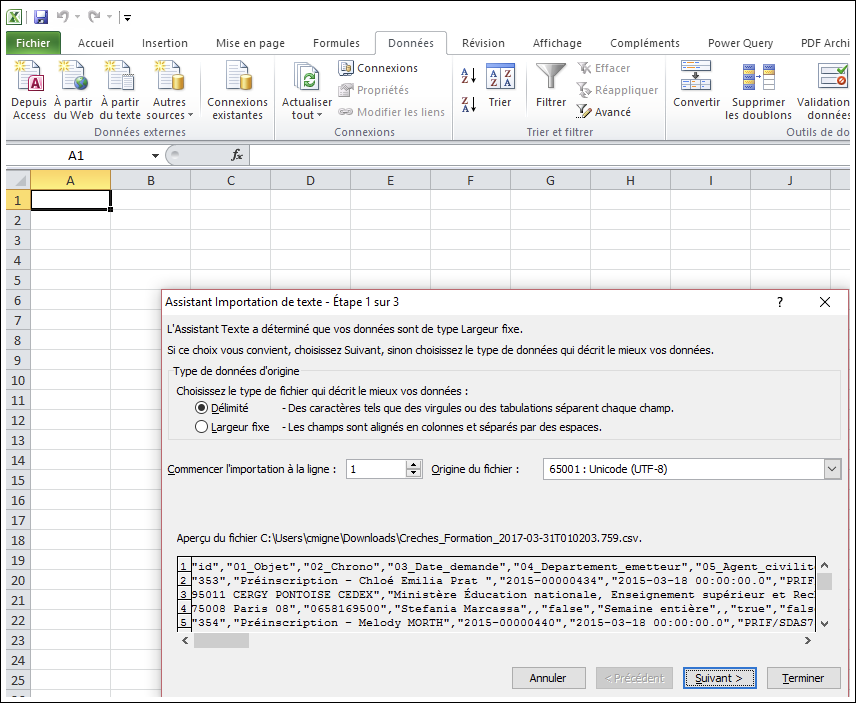
Les exports sont encodés en UTF-8 avec un séparateur « virgule ».
Si vous utilisez Libre Office : cela est à préciser lors de l’ouverture du fichier. Il est fortement conseillé d’utiliser Libre-Office pour la lecture des exports.
Si vous utilisez Excel : il est nécessaire d’ouvrir Excel au préalable, puis d’utiliser la fonctionnalité d’imports de données. (Menu « Données », sélectionnez « A partir du texte ». dans l’explorateur de fichier, chercher le fichier .csv exporté. Choisissez UTF-8 dans le champ « Origine du Fichier »). Il n’est toutefois pas conseillé d’utiliser Excel qui n’interprète pas les retours à la ligne.
Gestion des sauts de ligne avec Excel
Si l’on tient à utiliser Excel : pour récupérer les exports dans des fichiers Excel exploitables, il est nécessaire d’éviter les sauts de ligne dans les champs de l’export. Il va donc falloir les remplacer par un caractère identifiable.
Pour cela, sur les champs texte susceptibles de contenir des sauts de ligne, prévoir d’ajouter à la définition du champ de fusion le modifier :inline(‘ — ‘).
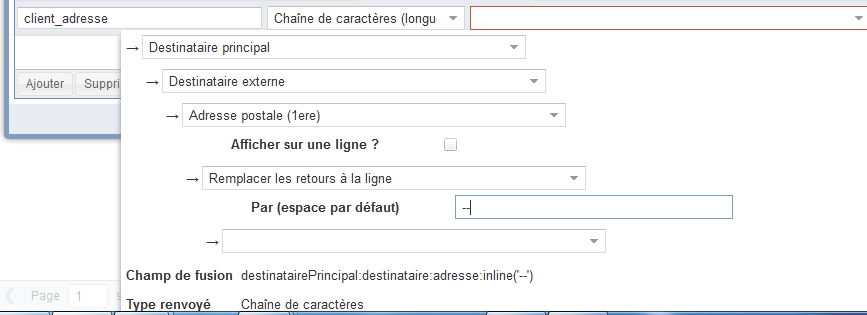
Vous pouvez remplacer ‘–‘ par toute chaîne de caractères de votre choix, l’important étant que cette chaîne ne risque pas de figurer dans les champs texte que vous récupérez. Conversion du .csv en .xls
Une fois les données importées dans Excel, les données comporteront des ‘ — ‘ à la place des sauts de ligne. Si vous souhaitez rétablir les sauts de ligne, il faudra, pour les colonnes concernées (ci-dessous, on suppose que la colonne A est concernée)
▪ insérer une nouvelle colonne vide B
▪ remplir B1 avec =substitue(A1;” — “;CAR(10)) et étendre à toute la colonne
▪ copier la colonne B
▪ la coller (collage spécial – valeurs) sur la colonne A
▪ supprimer la colonne B.
Les sauts de ligne seront visibles à condition de sélectionner la plage et de faire Format de cellule -> Alignement -> Renvoyer à la ligne automatiquement.
Export vers la base de données
Tous les exports transitent par une base de données Postgre SQL ce qui permet de typer les données.
Pour chaque colonne de l’export, un type de données peut être défini (chaînes de caractères, entier, nombre à 2 décimales, booléen, date). Cela définit le type de données dans la base PostegreSQL ainsi que dans les outils de visualisation qui peuvent se rattacher à cette base.
Règles de mise à jour
Les règles suivantes ont été mises en place en cas de modification des exports :
▪ Les natures sur lesquelles portent l’export et le paramètre « conservation des données purgés » ne sont pas modifiables après la 1e exécution.
▪ Le nom de l’export ou le nom des colonnes peuvent être modifiés sans incidence sur les données (y compris celles purgées qui sont conservées le cas échéant)
▪ La suppression ou l’ajout d’une colonne n’a pas d’incidence sur les autres colonnes. Seules les données disponibles sont calculées dans le cas d’une nouvelle colonne mais les donnes purgées sont conservées sur les autres colonnes le cas échéant.
▪ Le changement de type ou de champ de fusion utilisé provoque le recalcul de toute la colonne (entraînant la perte des données purgées le cas échéant)
Gestion des types de tâches
L’administrateur peut accéder à l’interface de gestion des types de tâches pour créer de nouveaux types, modifier ou supprimer les existants. Les types de tâches vont permettre de faire des recherches par type.
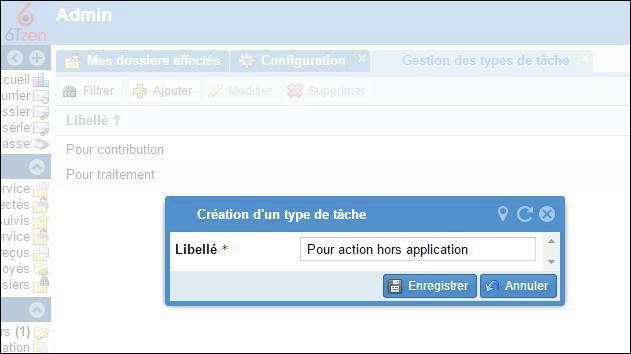
Gestion des statuts
L’interface est accessible en cliquant sur « Statuts ». Les libellés par défaut s’affichent. L’utilisateur peut les modifier, en ajouter ou/et en supprimer.
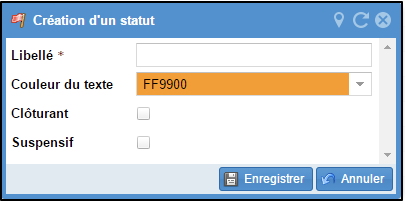
Les informations caractérisant le statut sont :
▪ Un libellé interne
▪ Une couleur permettant d’identifier le statut
▪ Le fait qu’il soit ou non clôturant : Apposer un statut clôturant permet de stopper les alertes associées au dossier, et de faire sortir le dossier des bannettes excluant les dossiers clôturés.
▪ Le fait qu’il soit ou non suspensif (Portail) : un statut suspensif permet à un demandeur de modifier une démarche soumise sur le portail.
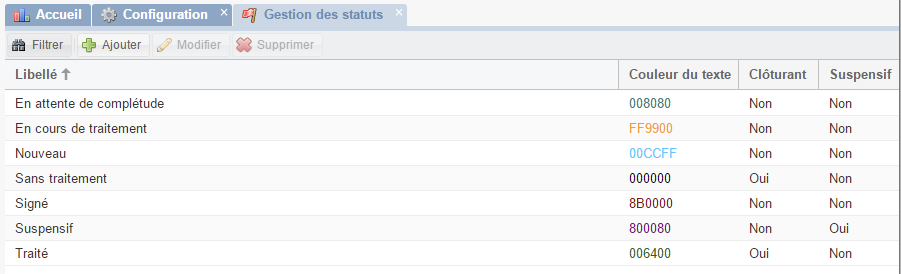
Configuration
Cette entrée permet d’exporter/importer une configuration applicative d’une instance vers une autre (formation vers production par exemple). Cette opération se fait généralement sur demande de 6Tzen qui vous donnera les informations utiles.
Le fichier xml de configuration comporte des informations modifiables via l’interface par l’administrateur fonctionnel (natures, statuts…). Au chargement d’un fichier de configuration, il vous sera donc demandé, pour chacun des sujets concernés, si vous souhaitez les forcer. Par défaut, ils ne doivent pas être forcés, sous peine de perdre les modifications apportées par l’administrateur fonctionnel.
Si des modifications doivent être apportées par 6Tzen sur l’un des sujets concernés, l’administrateur fonctionnel exportera préalablement ses modifications de configuration pour les communiquer à l’éditeur de la façon suivante :
▪ Configuration -> Configuration générale
▪ Cliquer sur la première ligne affichée et faire “Sauvegarder”. Renseigner un nom pour la nouvelle ligne créée. Cette opération génère un nouveau fichier de configuration intégrant les modifications apportées éventuellement par l’administration fonctionnelle.
▪ Cliquer sur “Détail” et sur “Télécharger le fichier” pour récupérer le fichier de configuration et le transmettre à 6Tzen.
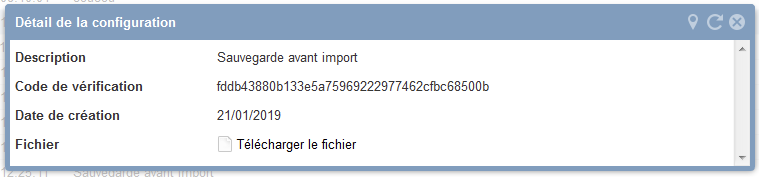
Gestion des natures
L’interface est accessible en cliquant sur « Natures ». Les libellés par défaut s’affichent. L’utilisateur peut les modifier, en ajouter ou/et en supprimer.
Des types de nature (ou canevas de fiche d’indexation) sont mis à disposition de l’administrateur fonctionnel.
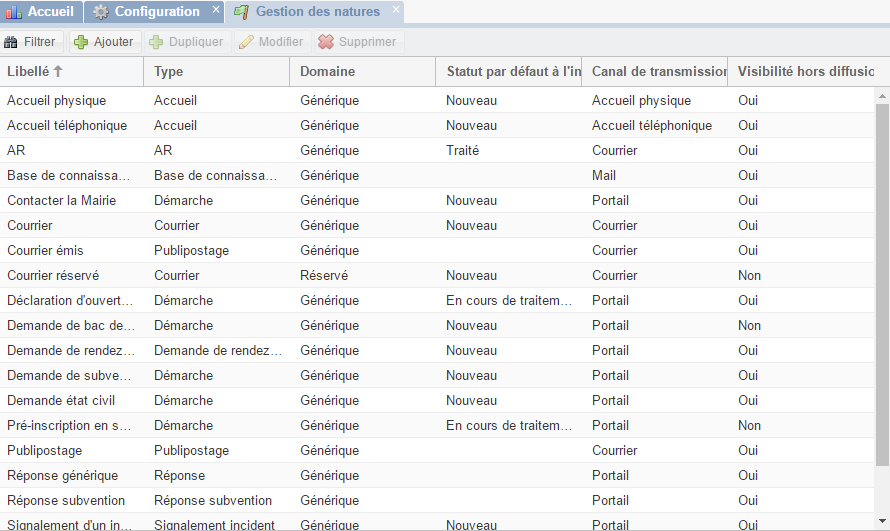
Il est possible de définir de nouvelles natures fonctionnelles sur la base de ces types.
Les champs communs aux natures entrantes et sortantes
Les éléments de définition communs aux natures entrantes et sortantes sont les suivants :
▪ Type : masque de saisie
▪ Domaine : des droits spécifiques sont liés au domaine
▪ Libellé : libellé visible pour les utilisateurs
▪ Code : technique
▪ Gabarit d’affichage (voir annexe) : modèle HTML pour présenter les données sur la fiche du dossier
▪ Gabarit d’indexation (voir annexe) : le gabarit d’indexation permet d’afficher en colonne des données métier à partir du moment où les natures sélectionnées en recherche partagent le même gabarit d’indexation.
▪ Canal de transmission (par défaut)
▪ Confidentiel par défaut
▪ Confidentiel modifiable : permet d’autoriser la modification du caractère confidentiel d’un dossier
▪ Visibilité hors diffusion : permet de définir le degré de visibilité pour les entités non destinataires
▪ Statut par défaut à l’expiration du délai de traitement
▪ Délai avant suppression définitive
▪ Natures autorisées en réponse : toutes si vide
▪ Documents par défaut de note : documents ajoutés par défaut à la signature ou à l’intégration. Le titre du document, le type de fusion (bureautique, PDF, aucune) et le fichier doivent être définis
▪ Signature activée : active la possibilité de signer électroniquement
▪ Formats de signature autorisés : formats de signature électronique autorisés
▪ Statuts applicables : liste des statuts applicables à la nature
▪ Statut clôturant par défaut
▪ Modèles de tâches : permet de définir des modèles de taches sur la nature. Pour chaque modèle, il faut définir si la tâche est automatiquement ajoutée au dossier, le type de tâche, éventuellement une description, un code (attention, il doit être unique), éventuellement une échéance pour la tâche.
Si la tâche est automatiquement ajoutée au dossier, il est possible de définir les affectataires par défaut de la tâche et l’autorisation de clôture pour ces affectataires.
Attention : pour qu’un dossier soit visible sur le portail, il faut que la nature de ce dossier soit listée dans les natures externes.
Les champs spécifiques à une nature entrante
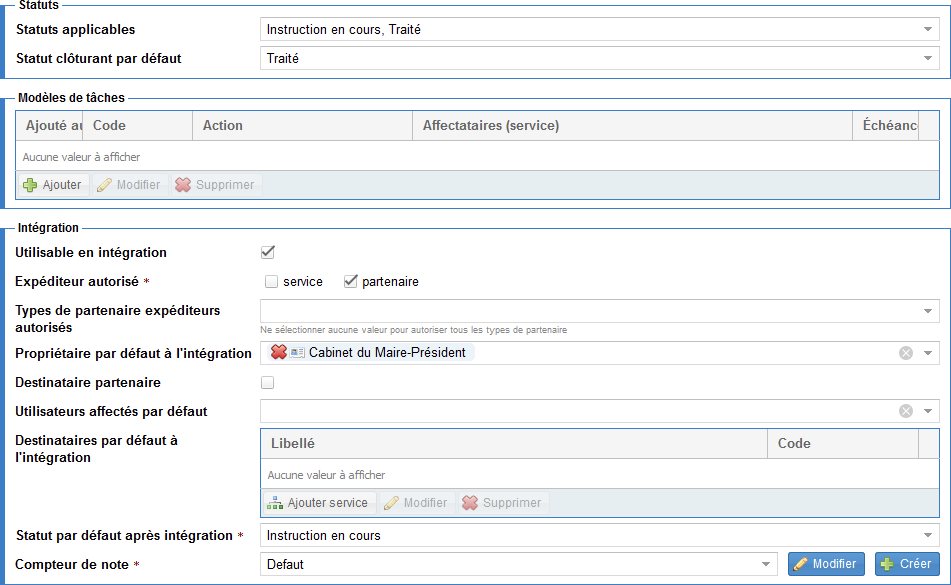
▪ Utilisable en intégration : à cocher pour que la nature soit disponible
▪ Expéditeur autorisé : permet de choisir si l’expéditeur doit être un service ou un contact, ou peut-être les 2.
▪ Types de contact expéditeurs autorisés : permet de restreindre les types de contacts autorisés en expéditeur
▪ Propriétaire par défaut à l’intégration : permet d’identifier le service propriétaire par défaut
▪ Destinataire contact : autorise un contact à être destinataire du dossier
▪ Utilisateurs affectés par défaut : permet d’affecter des utilisateurs sur le dossier par défaut dès l’intégration
▪ Destinataires par défaut à l’intégration
▪ Statut par défaut à l’intégration
▪ Compteur de note : permet de paramétrer le format du numéro chrono de la nature
Les champs spécifiques à une nature sortante
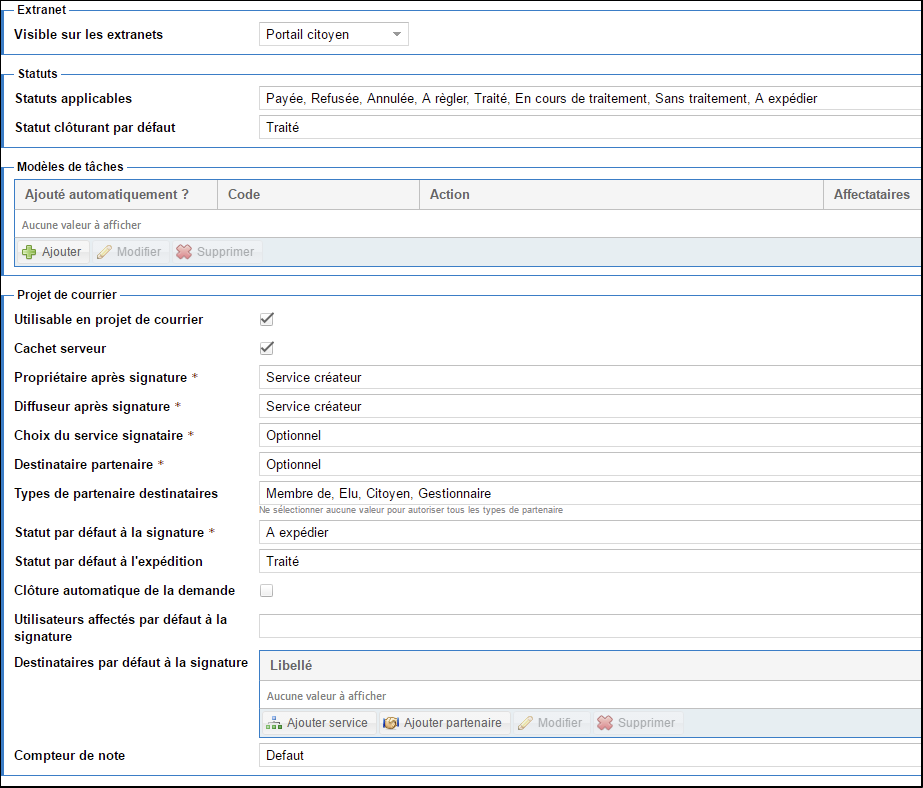
▪ Utilisable en projet : à cocher pour que la nature soit disponible
▪ Cachet serveur : permet d’activer la signature électronique via cachet serveur sur la nature
▪ Propriétaire après signature : permet de définir le propriétaire après la signature du projet
▪ Diffuseur après signature : permet de définir quel service aura à charge l’expédition du dossier (parapheur d’expédition).
▪ Choix du signataire : permet de ne pas faire apparaitre la donnée, de la faire apparaitre comme une donnée obligatoire ou facultative
▪ Destinataire contact : faire en sorte que l’ajout d’un contact comme destinataire soit obligatoire, optionnel ou non proposé
▪ Statut par défaut à la signature
▪ Statut par défaut à l’expédition
▪ Clôture automatique de la demande : si cette case est cochée, l’entrant lié prendra automatiquement son statut clôturant par défaut à la clôture du sortant.
▪ Utilisateurs affectés par défaut à la signature : permet de définir des utilisateurs affectés par défaut à la signature du projet.
▪ Destinataires par défaut à la signature : services destinataires par défaut à la signature
▪ Compteur de note : permet de paramétrer le format du numéro chrono de la nature
Associer des modèles de tâches aux natures
Il est possible de définir des modèles de tâches dans les natures. Chaque modèle de tâche comporte les informations suivantes :
▪ Code de référence du modèle de tâche
▪ Libellé
▪ Délai de traitement par défaut (permet de calculer la date d’échéance sur la tâche)
▪ Affectataire par défaut
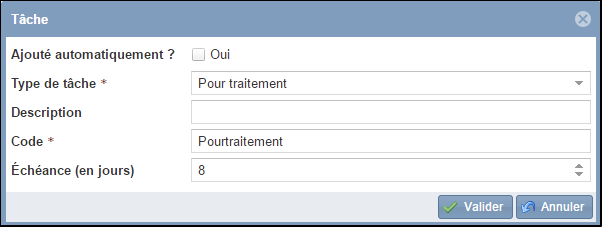
Paramètre “Ajouté automatiquement” :
▪ Si nature intégrable (=entrante) : activé automatiquement à l’intégration : oui / non
▪ Si nature issue de projet de dossier : activé automatiquement à la signature : oui / non
A l’enregistrement du dossier, les tâches sont créées à partir des modèles activés automatiquement avec un état « A traiter » et une date d’échéance calculée à partir du délai de traitement par défaut (si existant). Les autres restent en attente et peuvent être affectées via les actions de diffusion.
Gestion des alertes
Cet onglet permet de gérer les messages associés aux différentes alertes paramétrées dans l’application.
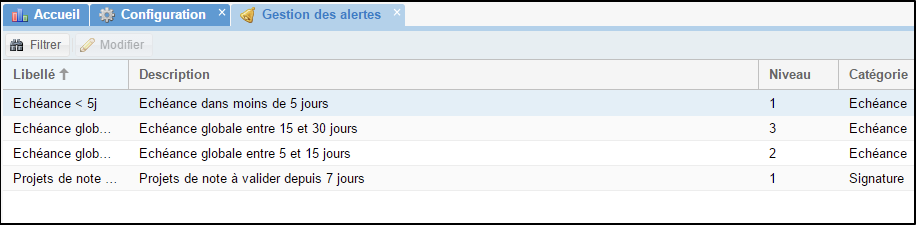
Gestion des thèmes
Cette fonctionnalité permet à l’administrateur de gérer les thèmes de façon arborescente. Il peut donc définir des thèmes disponibles pour le classement ou la recherche communs à l’ensemble des services.
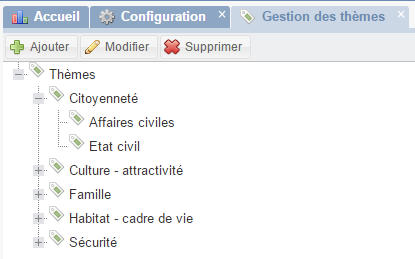
Relève des mails
Pour chaque relève de mail paramétrée, il est possible pour l’administrateur de définir et modifier les éléments suivants :
▪ Le libellé de la file
▪ Le service propriétaire (celui qui récupère le mail comme dossier incomplet)
▪ Le service propriétaire du dossier (préremplissage du service propriétaire dans la fiche du dossier incomplet)
▪ La nature cible
▪ Le canal de transmission
▪ Le fait de créer un dossier complet sans passer par l’étape “dossier incomplet” si le mail a permis de retrouver un et un seul partenaire ayant cette adresse mail dans les partenaires dont le type est autorisé en expéditeur sur la nature.
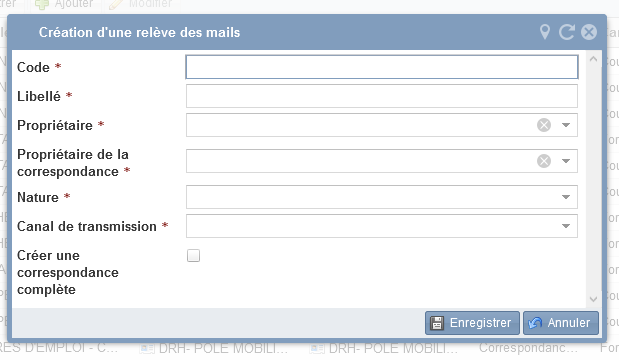
La création d’une nouvelle relève de mail impose une modification par l’exploitation des fichiers de configuration du serveur Tomcat. Le code de la relève de mail doit être cité sur le serveur et associé aux paramètres de relève de la boîte (informations de connexion, répertoire à relever).
Gestion des données de références
Le paramétrage des données de référence impacte l’ensemble des utilisateurs de l’application.

Civilité
Permet de gérer les civilités disponibles dans l’application et les valeurs des champs de fusion associés (accord, formule de politesse…)

Gestion des données de référence simple
L’entrée « Données de référence simples » permet de gérer les listes de valeurs. Chaque liste (ou “catégorie”) comporte au minimum 3 colonnes : la clé, la valeur, et le score qui détermine l’ordre d’affichage. Une catégorie peut également comporter des paramètres supplémentaires qui seront utilisables notamment via les champs de fusion.
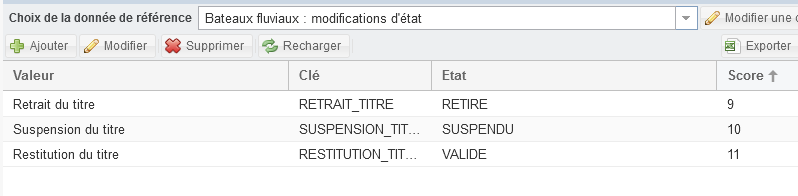
Une donnée de référence a un service propriétaire (par défaut le service sur lequel est connecté l’utilisateur qui crée la catégorie). Pour la gérer (ou la transférer à un autre service propriétaire), il faut avoir les droits adéquats sur le service propriétaire.
L’interface permet
1) De gérer les catégories : choisir une catégorie pour la modifier, créer une catégorie (boutons de la première ligne)
2) De gérer les valeurs d’une catégorie (boutons de la deuxième ligne).

La création d’une catégorie demande de définir un code, un libellé, un service gestionnaire (service de connexion de l’utilisateur, modifiable) et permet d’ajouter des paramètres pour cette catégorie.
La modification d’une catégorie permet d’ajouter, modifier ou supprimer des paramètres et de modifier le libellé et le service gestionnaire. Attention à éviter de modifier les types et les codes des paramètres si des valeurs ont déjà été renseignées pour le paramètre concerné.
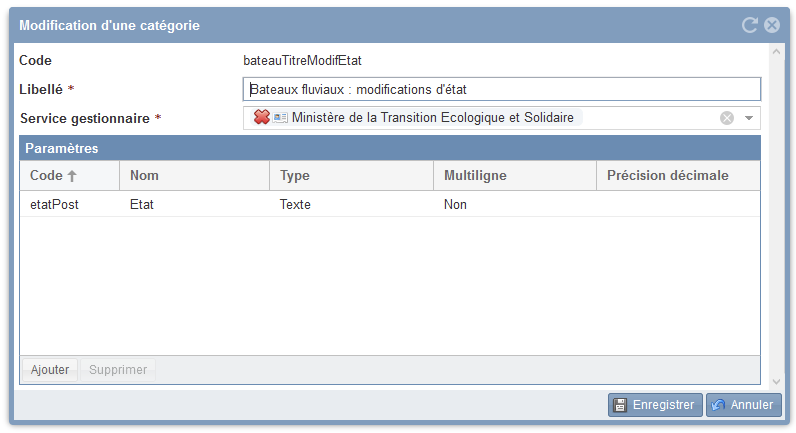
Pour modifier ou supprimer une valeur dans une catégorie, il faut se placer sur la valeur dans la liste.
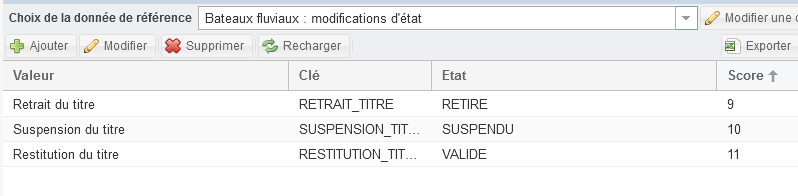
La suppression d’une valeur la rend indisponible à la saisie mais n’impacte pas les dossiers sur laquelle la valeur a déjà été utilisée.
La modification d’une valeur ou d’un paramètre (sans modification de la clé) impacte les dossiers déjà existants car c’est la clé qui est enregistrée sur le dossier.
La modification de la clé revient à supprimer la valeur et à la recréer avec une clé différente.
Gestion des signataires
Cette liste permet de remplir le champ « Signataire » dans les projets de dossiers.
Les colonnes Sexe, Qualité et Complément fonction permettent de récupérer des valeurs en champs de fusion sur les projets de réponse.
La colonne utilisateur permet de faire correspondre à un signataire un utilisateur de l’application, et ainsi contrôler l’apposition de sa signature graphique grâce au champ de fusion ${signataire_signature}.

Gestions des sous-types de partenaires
Cette entrée permet de créer des sous types aux types de partenaires existants. Exemple : il est possible de créer sous le type « Organismes » les sous-types « Mairie », « Association »… L’administrateur peut également modifier ou supprimer un sous-type.
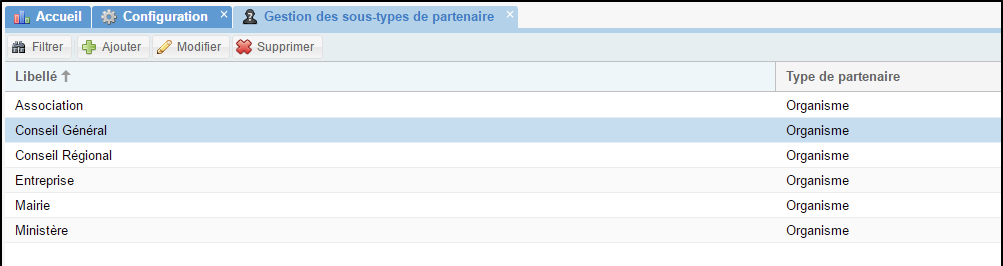
Gestion des types de chaînages
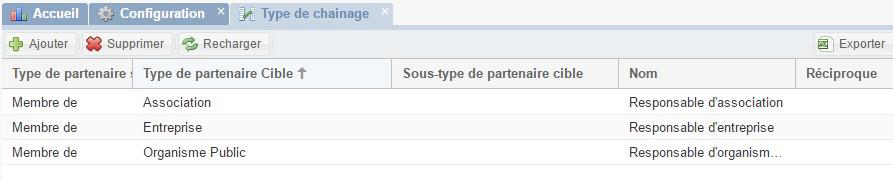
Cette liste permet de définir les chaînages accessibles en fonction des situations :
▪ Type de partenaire source : type de partenaire à partir duquel le chaînage (défini dans la colonne « Nom ») est accessible
▪ Type de partenaire cible : type de partenaire vers lequel le chaînage peut pointer.
▪ Sous-type de partenaire cible : type de partenaire vers lequel le chaînage peut pointer.
▪ Nom : libellé du chaînage, visible par l’utilisateur lorsqu’il créé le chaînage entre 2 partenaires.
▪ Réciproque : permet, pour 2 partenaires de même type, de définir une réciproque permettant de retrouver la donnée de chainage à la fois dans le partenaire source et dans le partenaire cible.
▪ NB 1 : Seule la colonne « Nom » est obligatoire. Les autres colonnes permettent de restreindre l’usage du chainage.
▪ NB 2 : Il est possible de sélectionner plusieurs valeurs dans les colonnes « Type de partenaire source », « Type de partenaire cible » et « Sous-type de partenaire cible »
▪ NB 3 : Il est nécessaire d’avoir créer un chainage pour pouvoir le sélectionner dans la colonne « Réciproque ».
▪ NB 4 : Pour les chainages ayant des partenaires source de type différent des partenaires cibles,le chainage sera visible depuis les informations générales du partenaire et depuis l’onglet « Partenaires liés ». Pour les partenaires cibles, le chainage sera visible via l’onglet « Partenaires liés ».
Gestion des données géographiques
L’interface de gestion des données géographiques permet de créer de nouvelles communes (avec code postal et cedex) et de modifier les communes existantes.
Il est possible de modifier uniquement le nom de la commune, de modifier aussi son code postal, et d’ajouter ou de modifier le cedex.
Attention : le cedex doit être défini dans le champ cedex, et non dans le champ « Nom », réservé au nom de la ville uniquement.
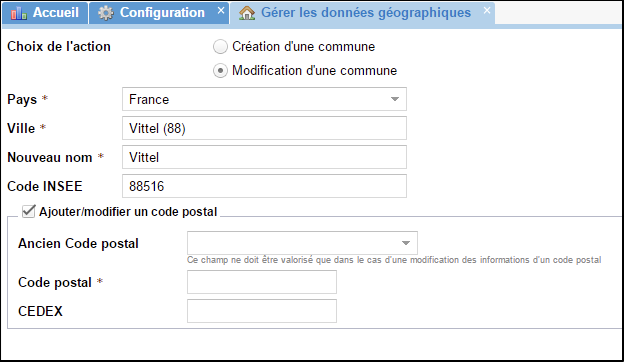
Gestion des actualités
Il est possible de gérer les actualités présentes en page d’accueil. Pour chaque actualité, on définit
▪ Un titre
▪ Un message
▪ Si le texte est plié ou déplié
▪ Une date de début de validité (date à laquelle le message s’affichera)
▪ Une date de fin de validité (date à laquelle le message ne sera plus visible)
▪ Les services auxquels s’adresse l’actualité. (si aucun service n’est renseigné, le message est visible par tous).
Lors de la première connexion depuis une nouvelle actualité, un pop-up avec le texte de l’actualité s’affiche.
La gestion des actualités affiche la liste des actualités gérables par l’utilisateur connecté et lui permet d’ajouter, modifier ou supprimer des actualités.
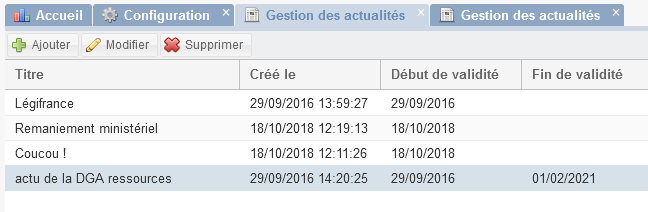
Les actualités peuvent être gérées
▪ Au niveau du service (groupe de menu “Service” dans la page de configuration) par un administrateur de service qui indiquera si l’actualité est également visible pour les services fils
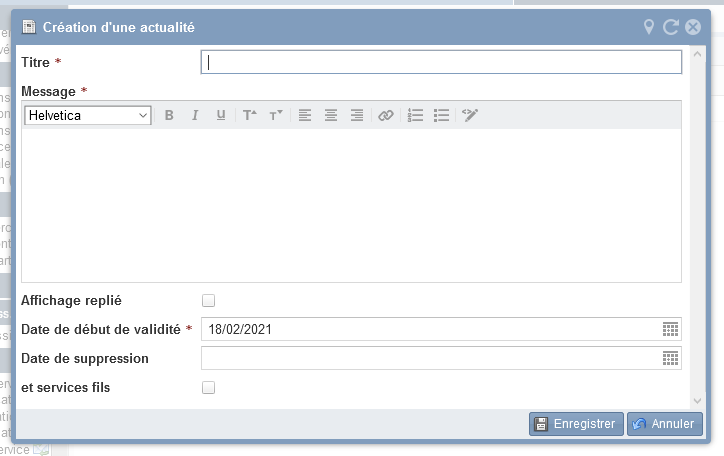
▪ A tout niveau (groupe de menu “Global” dans la page de configuration) par un administrateur fonctionnel qui indiquera quels services (avec éventuellement leurs services fils) voient les actualités.